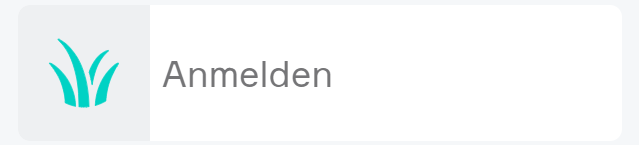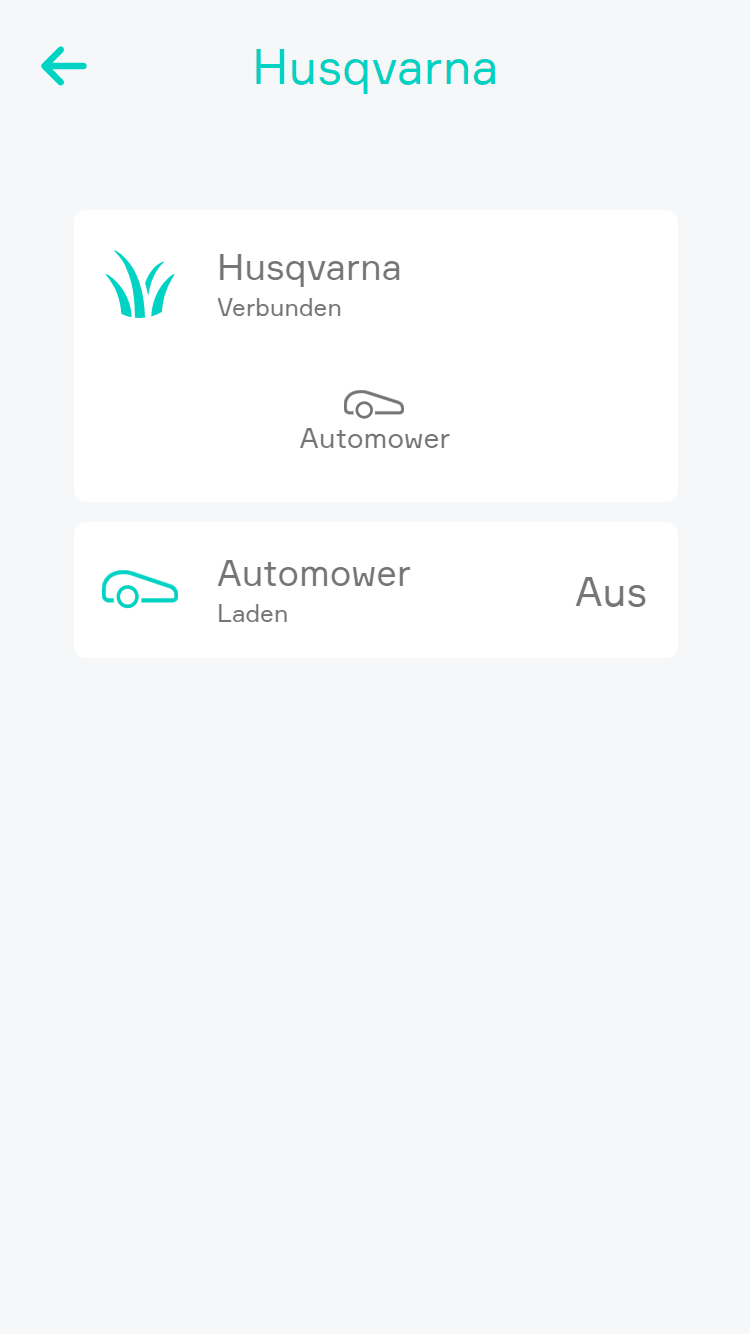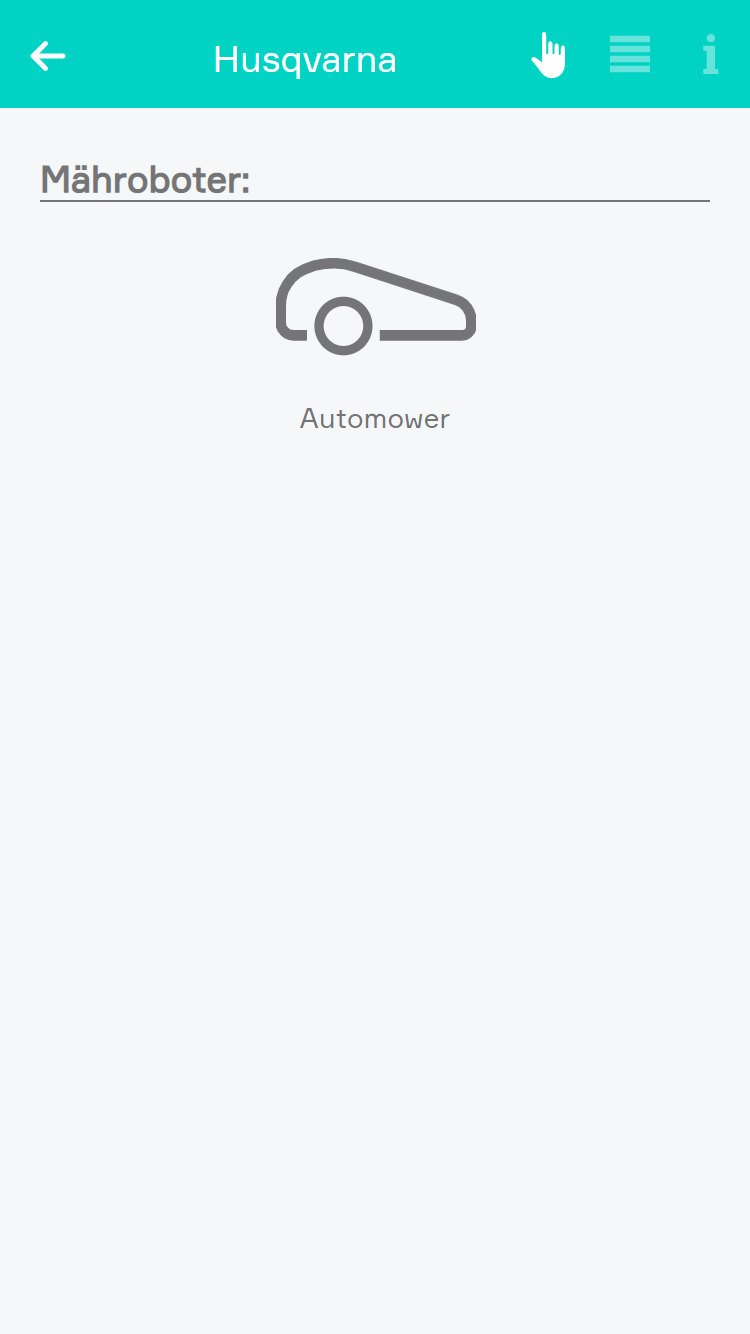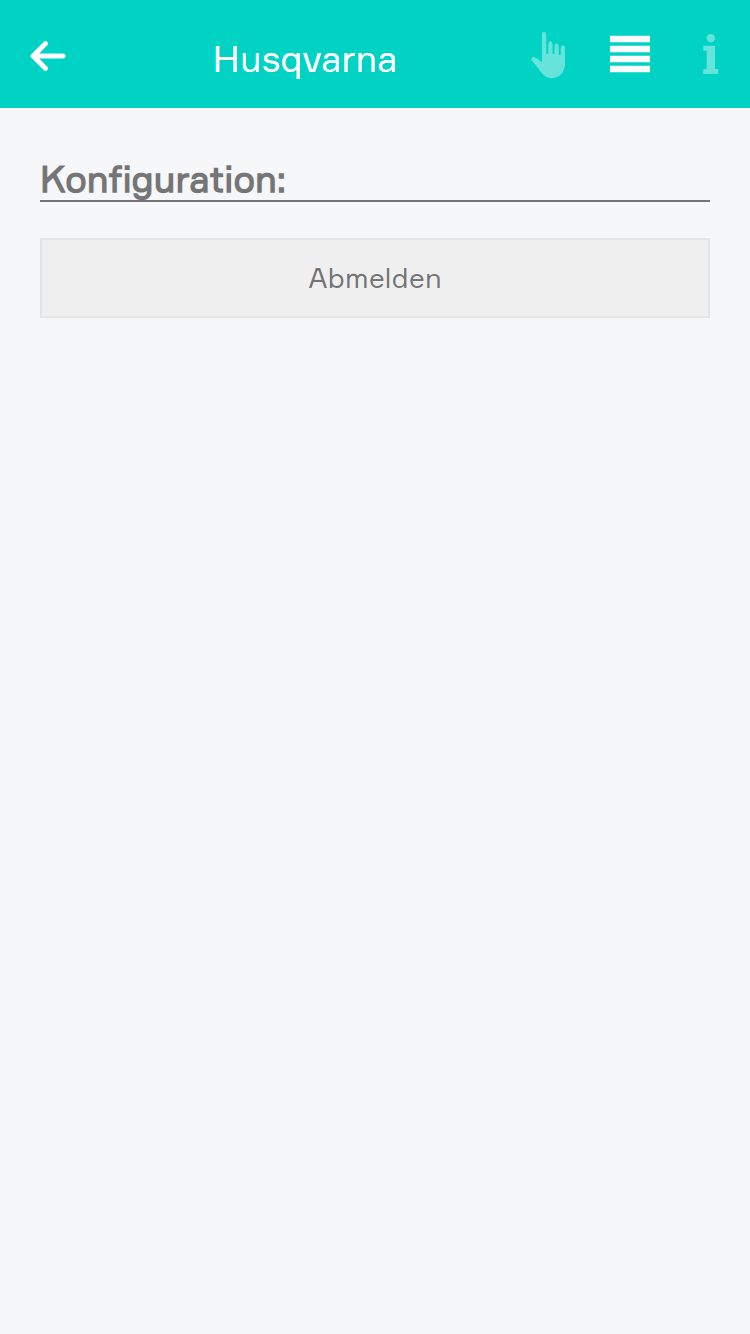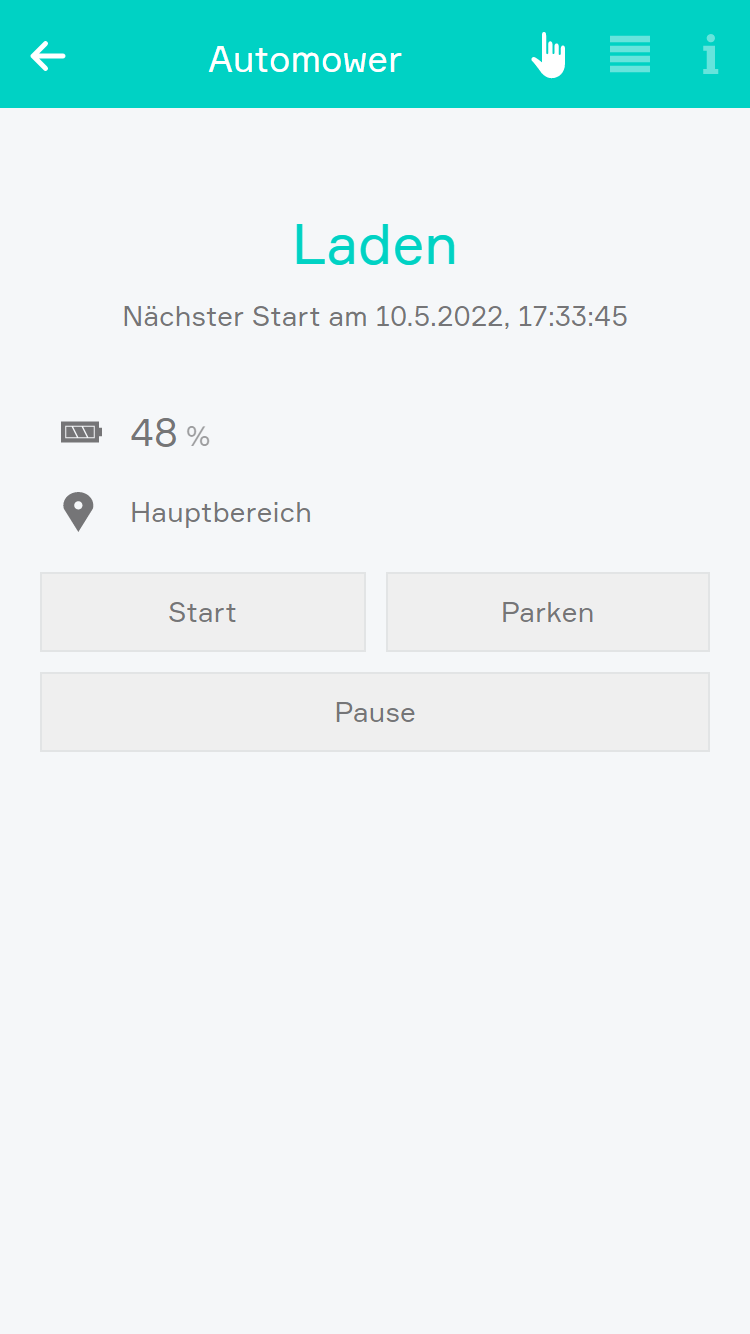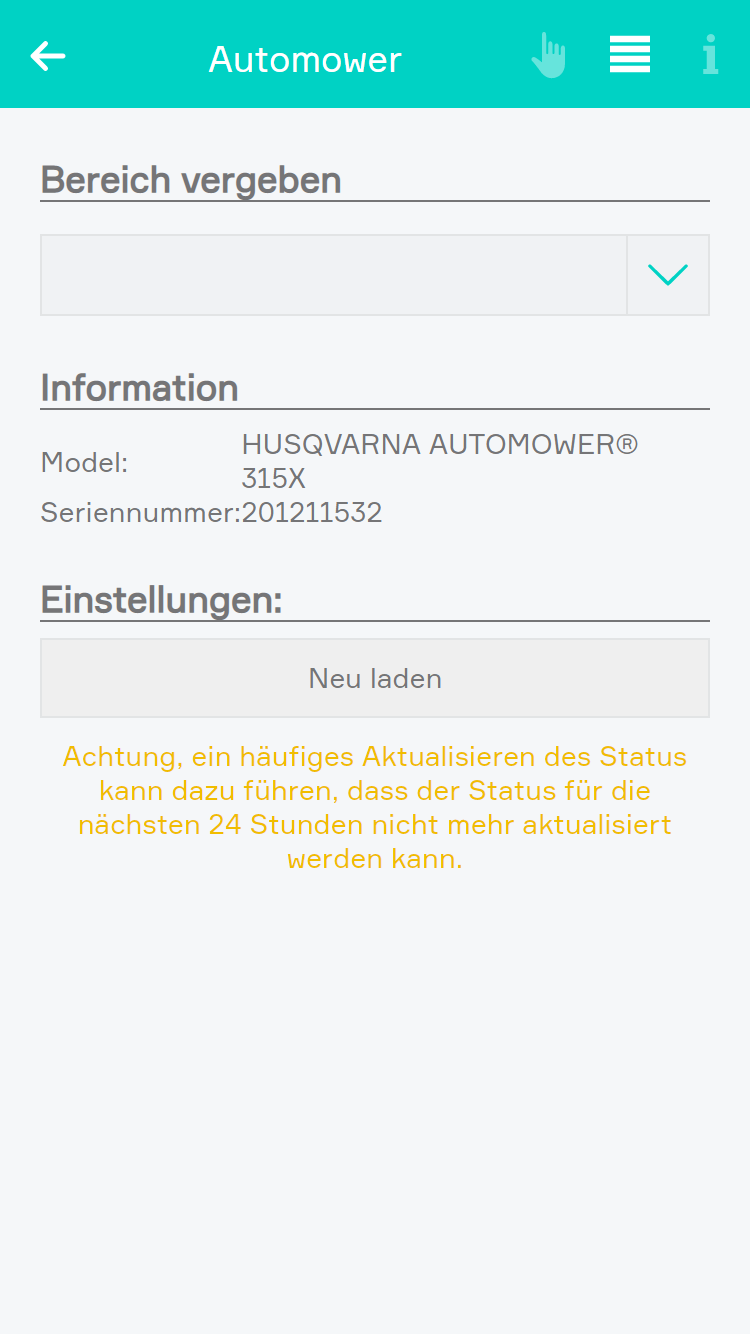Husqvarna Gardena
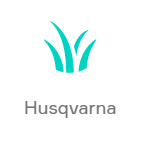
Um Ihre Husqvarna Geräte einbinden zu können, müssen Sie sich im evon Smart Home in der Husqvarna App mit Ihrem Husqvarna Account anmelden. Diese finden Sie unter "Einstellungen" > "Husqvarna".

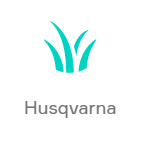
Um Ihre Husqvarna Geräte einbinden zu können, müssen Sie sich im evon Smart Home in der Husqvarna App mit Ihrem Husqvarna Account anmelden. Diese finden Sie unter "Einstellungen" > "Husqvarna".
Durch Klick auf "Anmelden" wird ein Wizard gestartet.
In der aktuellen Version werden nur die Automower-Geräte der Fa. Husqvarna unterstützt. Die Integration der Gardena Bewässerungssysteme ist für die nächsten Updates geplant.
Durch einen Klick auf "Verbinden" werden Sie auf die Husqvarna Seite weitergeleitet um sich mit Ihrem Konto zu verbinden. Führen Sie die dort beschriebenen Schritte aus um sich anzumelden und evon Smart Home die Verbindung zu authorisieren.
Danach erscheinen die verknüpften Mäher. Diese können auch unter "Alle Apps" > "Mähroboter" gefunden werden.
ACHTUNG! Zum Verbinden mit Husqvarna muss der externe Zugriff aktiviert sein ("Einstellungen" > "Externer Zugriff"). Dieser wird nur einmalig während der Anmeldung benötigt und kann danach gegebenenfalls wieder deaktiviert werden.
Im statischen Object Panel werden der Status der Husqvarna App, sowie die eingebunden Mähroboter angezeigt.
Im Object Panel des Mähroboters, wird der aktuelle Status angezeigt.
Mit einem Klick auf das Object Panel "Husqvarna" öffnet sich das Operator Panel der Husqvarna App. Hier werden alle allgemeinen Fehler, Informationen sowie alle Mähroboter angezeigt.
Im Parameter Panel können Sie sich wieder aus der Husqvarna App ausloggen.
Das Operator Panel des Mähroboters zeigt den aktuellen Status an.
Außerdem kann hier der Mäher gestartet, gestoppt und pausiert werden.
Beim Starten kann eine Zeit angegeben werden, welche die Dauer des Mähvorgangs bestimmt.
Beim Parken kann ausgewählt werden, ob der Mäher bis zur nächsten Zeitplan Einstellung oder über eine gewisse Dauer geparkt werden soll.
Im Operator Panel des Mähroboters kann der Bereich ausgewählt werden, in dem das Gerät angezeigt werden soll.
Unter "Informationen" wird das Model und die Seriennummer angezeigt.
Zusätzlich kann unter "Einstellungen" der Status des Mähroboters neu geladen werden.
Achtung, ein häufiges Aktualisieren des Status kann dazu führen, dass der Status für die nächsten 24 Stunden nicht mehr aktualisiert werden kann.
Der Mähroboter bietet folgende Auslöser für evon Smart Home Szenen (Wenn...):
Der Mähroboter bietet folgende Funktionen für evon Smart Home Szenen (Dann...):
Der Mähroboter bietet folgende Möglichkeiten für evon Smart Home Logiken: